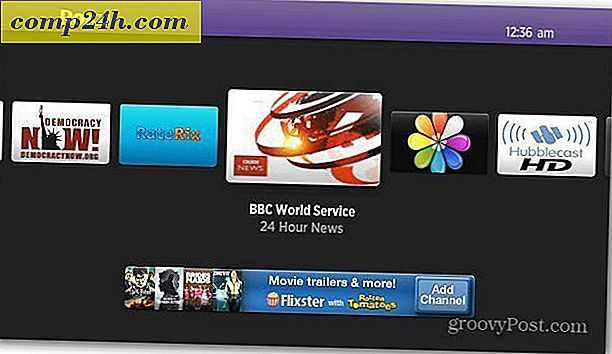Entfernen Sie synchronisierte Daten von SkyDrive in Windows 8.1
SkyDrive ist tief in Windows 8.1 integriert und ermöglicht das Speichern und Synchronisieren von Daten von Ihrem Computer mit der Cloud. Sie müssen die Desktop-Version von SkyDrive nicht mehr herunterladen, sie ist bereits enthalten. Wenn Sie sich mit Ihrer Microsoft ID bei Ihren verschiedenen Geräten anmelden, werden alle Ihre Daten automatisch mit Microsoft-Servern synchronisiert.
Möglicherweise möchten Sie jedoch regelmäßig einige der Daten löschen, die sich auf Microsoft-Servern befinden. So löschen Sie die 8.1-Einstellungen sowie die Geräteeinstellungen.
SkyDrive Sync Einstellung in Windows 8.1
Um herauszufinden, wo sich die Einstellungen für die SkyDrive-Synchronisierung im neuen Betriebssystem befinden, gehen Sie zu Einstellungen> PC-Einstellungen ändern> SkyDrive> Sync-Einstellungen .
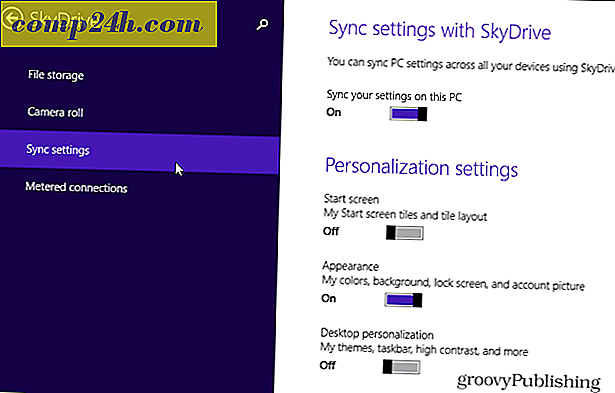
Dann können Sie nach unten scrollen und ändern, was über SkyDrive mit Ihren anderen Windows 8.1-Geräten synchronisiert wird oder nicht. Zu den Einstellungen, die synchronisiert werden können, gehören: Personalisierung, Apps und App-Daten, Webbrowser-Favoriten, Verlauf und Einstellungen, Backup-Einstellungen und mehr.

Entfernen Sie die synchronisierten SkyDrive-Daten
Das Synchronisieren ist eine tolle neue Funktion in Ihrer Meinung, wenn Sie sich einfach mit Ihrer Microsoft ID anmelden und alles für Sie da ist. Aber wenn Sie im oben gezeigten Screenshot den Synchronisationsschalter ausschalten, befindet sich alles davor noch in der Microsoft-Datenwolke.
Wenn Sie diese Daten loswerden wollen, können Sie das tun. Gehen Sie einfach zur Datenschutzseite von Windows 8 für persönliche Einstellungen ... Sie müssen sich anmelden, wenn Sie noch nicht angemeldet sind. Sie sehen Informationen von Microsoft, wie Sie die Synchronisierung auf jedem Windows 8.1-PC ausschalten können - das gleiche, was oben beschrieben wurde. Klicken Sie dann auf die Schaltfläche Entfernen am unteren Rand der Seite. Überprüfen Sie anschließend, ob Sie die Einstellungen aus der Cloud entfernen möchten.

Beachten Sie jedoch, dass Ihre Daten möglicherweise nicht sofort von Microsoft-Servern gelöscht werden. In der Tat werden Sie die folgende Notiz sehen:
Hinweis: Ihre persönlichen Einstellungen werden möglicherweise nicht sofort aus der Cloud gelöscht. Einige Informationen können bis zum nächsten geplanten Bereinigungsprozess auf den Cloud-Servern von Microsoft verbleiben.
Löschen Sie die gesicherten Geräteeinstellungen
Es ist jedoch ein weiterer Schritt erforderlich, um die gesicherten Geräteeinstellungen zu löschen. Rufen Sie die SkyDrive-Geräteeinstellungen auf und löschen Sie die Geräte, die Sie entfernen möchten. Um dorthin zu gelangen, öffne SkyDrive in deinem Browser und gehe zu Optionen> Geräteeinstellungen .
Zum Beispiel habe ich einige Geräte mehr als einmal aufgelistet, einige sind VMs oder Systeme, die ich nicht mehr habe. Dies ist auch eine gute Zeit, um mein Konto aufzuräumen.

Beachten Sie, dass beim Löschen von gesicherten Einstellungen für ein Gerät auch das Einrichten von Sicherungen für dieses Gerät deaktiviert wird.